みなさんこんにちは!
Ubuntuを使っていると、
コマンドラインはどう呼び出すんだっけ?
など忘れてしましがちですよね。
そこで今日は、
- コマンドとは
- コマンドラインの呼び出し方
- よく使うコマンド
を、タイプ別に体系的に紹介していきます。
よく使うコマンドに絞り動作結果なども含めて載せていくので、Ubunutのコマンドをど忘れしてしまったという人や、これからUbuntuのコマンドを学びたい方などは参考にしていただければ幸いです!
また、Ubuntuのコマンドひいては、UNIX系コマンドは基本的にバージョンなどは考慮しませんが、Ubuntu18.04LTSで動作確認を行っていくことを頭の片隅に入れておいてもらえると幸いです。
コマンドとは?
実際にコマンドを見ていく前に、コマンドとはそもそもなにか、Ubuntuでのターミナルの呼び方などしっかりおさらいしていきましょう。
まず、コマンドとは命令のことで、直接何かしらの文字を打ち込むことで、何かの動作をすることができます。
これは一般的に、CUI(Character User Interface)での操作などと言われますね。
対照的にマウスや、右クリックなどで何かしらの動作を行うことをGUI(Graphical User Interface)での操作何て呼びますね。
基本的にGUIで操作されたものも、内部ではそのコマンドが打ち込まれ動作しているのですが、GUIの方が初心者にとっては直感的に扱えてわかりやすいというメリットがあります。
CUIは、キーボード一つで完結できたり慣れれば圧倒的に早く快適という特徴があり筆者は割とファイル作成やrenameなども全てコマンドで完結してしまいます。
ターミナル?コマンドプロンプト?正しい呼び名は?
そして、このコマンドを受け付けるプログラムをコマンドラインと呼びます。
このコマンドラインですが、Macではターミナル、Windowsではコマンドプロンプトなどと呼ばれていますね。
Ubuntuではプログラムの名前としては端末となっています。
まあ正直この名前はどうでも良いので、ターミナルでもコマンドプロンプトでも端末でもどれもコマンドを受け付けるためのコマンドラインなんだなあと思ってもらえれば良いです。
名前の違いに踊らされないようにしましょう。
Ubuntuでのコマンドラインの呼び出し方
次に、Ubuntuでのコマンドラインの呼び出し方を見ておきます。やり方はいろいろありますが、
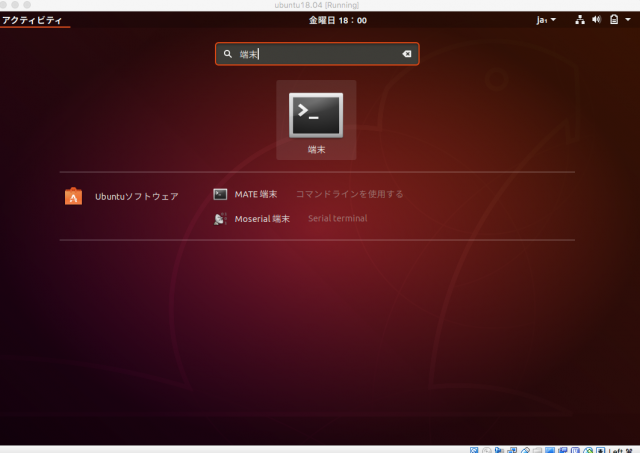
このように、アクティビティから端末と検索して呼ぶのがよいでしょう。
よく使うようであればデスクトップに置いておいても良いですね。
Ubuntuでよく使うコマンドを紹介!
さて、それでは実際にUbuntuコマンドを忘れがちの方や、これから学んでいく方のための実際に使うコマンドをタイプ別に紹介していきます!
ちなみに、Ubuntuコマンドと先ほどからいっていますが、正確にはUNIXコマンドですのでそこらへんも頭に入れておきましょう。
ディレクトリ操作系
まずは、一番よく使うディレクトリ操作系をみていきます。
pwd
こちらは自分のいる位置を確認するコマンドです。
プルパスで表示されます。
kai@kai-VirtualBox:~$ pwd /home/kai
こんな感じですね。結構使います。
dir
こちらは、カレント以下のディレクトリ構造をみれるコマンドです。
kai@kai-VirtualBox:~$ dir test.txt テンプレート ドキュメント ピクチャ 公開 ダウンロード デスクトップ ビデオ ミュージック
こんな感じですね。次に紹介するcdとあわせてめちゃめちゃ使います
cd
こちらはディレクトリを移動するためのコマンドです。
kai@kai-VirtualBox:~$ cd デスクトップ kai@kai-VirtualBox:~/デスクトップ$
こんな感じでディレクトリを移動できます。コマンドラインの基本ともいうべき必須のコマンドです。
mkdir
こちらはディレクトリを作成するコマンドです。
kai@kai-VirtualBox:~/デスクトップ$ mkdir test kai@kai-VirtualBox:~/デスクトップ$ dir test
こんな感じでディレクトリが作成できます。これを使い始めると、右クリックして、、なんて操作にはもう戻れません。
rm
これはディレクトリを消去するコマンドです。
-rfオプションをつけて、依存関係ごと消したりするときに使うことが多いです。
ちなみに、ファイルの削除もできます。
kai@kai-VirtualBox:~/デスクトップ$ rm -rf test kai@kai-VirtualBox:~/デスクトップ$ dir
こんな感じですね。
ファイル操作系
フォルダ操作は一通り見たので次はファイル操作を見ていきます。
touch
これは、新規ファイルの作成に使います。
同時に書き込んでかつ、vimなどが使える場合はviコマンドを使いますが、とりあえずファイルだけ作成したいという場合によく使います。
kai@kai-VirtualBox:~/デスクトップ$ touch test.txt kai@kai-VirtualBox:~/デスクトップ$ dir test.txt
cat
これは、ファイルの中身を表示するコマンドです。
結構使います。
kai@kai-VirtualBox:~/デスクトップ$ cat test.txt testだよ
cp
これはファイルをコピーするコマンドです。
kai@kai-VirtualBox:~/デスクトップ$ cp test.txt test2.txt kai@kai-VirtualBox:~/デスクトップ$ dir test.txt test2.txt
こんな感じでフォルダにも利用できます。
mv
これはrenameするときに使うコマンドです。
kai@kai-VirtualBox:~/デスクトップ$ mv test.txt testtttt.txt kai@kai-VirtualBox:~/デスクトップ$ dir test2.txt testtttt.txt
test.txtの名前が変わりましたね。
プロセス管理系
次はプロセス系を見てきましょう。
正直今までのものはGUI操作でもあまり速度は変わらず行えますが、これ以降はコマンドを叩いた方が圧倒的に早いです。
ps
こちらは王道のpsコマンドです。現在動いているプロセスを確認できます。
kai@kai-VirtualBox:~/デスクトップ$ ps PID TTY TIME CMD 2265 pts/0 00:00:00 bash 2904 pts/0 00:00:00 ps
やけに重いけど、なにがそんなに動いてるんだってことを確認できるのでめちゃめちゃ使います。色々なオプションも用意されているので、時間を設けてきっちり使いこなせるようにしておきましょう。
kill
こちらは上のpsコマンドとセット用いられることが多いです。プロセスをkillできます。
実際にプロセスを確認していらないものはkillするという感じですね。
kill プロセスID(PID)
という感じで指定しましょう。
jobs
こちらは実行待ちのjobを表示してくれます。
kai@kai-VirtualBox:~/デスクトップ$ jobs
今はとくにありませんね。
システム管理系
最後にシステム管理系のコマンドを見ておきましょう。定期的に自分のマシンの内容を見たり設定できるのでマスターしておきたいところです。
sudo
まずはこいつからですね。
kai@kai-VirtualBox:~/デスクトップ$ sudo -s [sudo] kai のパスワード: root@kai-VirtualBox:~/デスクトップ#
sudoはrootの権限を持てるコマンドです。このように、rootに入っても良いですし、必要な時だけコマンドの前にsudoをつけて使うこともできます。
よく使うというよりは、使わないと生きていけないです。
who
こちらは現在ログイン中のユーザを表示できます。
kai@kai-VirtualBox:~/デスクトップ$ who kai :0 2019-01-18 17:50 (:0)
複数人で使う場合は必須ですね。
whoami
これはwhoに似ていますが、こちらはログイン名を表示します。
kai@kai-VirtualBox:~/デスクトップ$ whoami kai
hostname
こちらはhostnameを確認できます。設定していると定期的に必要になるので覚えておいて損はないです。
kai@kai-VirtualBox:~/デスクトップ$ hostname kai-VirtualBox
shutdown, reboot
システムのシャットダウンを行ったり、再起動したりですね。
shutdown
でシャットダウンで、
reboot
で再起動です。
体感的にはrebootはよく使います。
まとめ
いかがでしたでしょうか。
コマンドとはという基礎的なところから、よく使うUNIXコマンドを紹介してきました。
紹介したUNIXコマンドはほんの一例で他にもいろいろあるので、最初はたくさんググっていろいろ覚えていきましょう!
それでは!!









